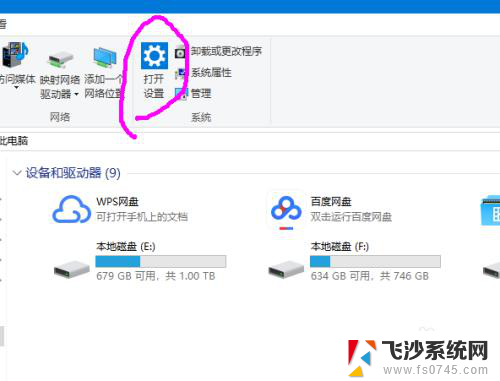台式电脑可以无线连接音响吗 win10台式电脑如何设置蓝牙连接音箱
更新时间:2024-01-30 14:55:51作者:xtliu
如今台式电脑已经成为人们日常生活中必不可少的工具之一,许多人对于台式电脑是否可以无线连接音响还存在一些疑惑。事实上随着技术的不断发展,现在的台式电脑已经具备了无线连接音响的能力,特别是在Windows 10系统下。接下来我们就来了解一下在Windows 10台式电脑上如何设置蓝牙连接音箱。
具体方法:
1.先打开蓝牙音箱的开关,没电的话可以充着电打开开关!

2.在电脑右下角打开向上的箭头,点击蓝牙图标进入蓝牙界面。
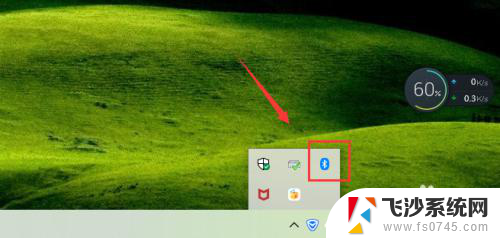
3.点击添加蓝牙或其它设备,如下图!
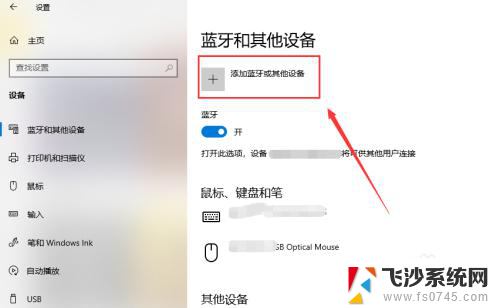
4.选择蓝牙,进行蓝牙设备的搜索工作!
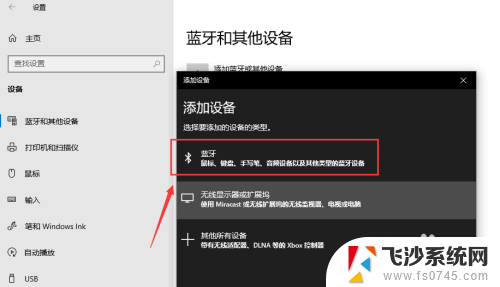
5.搜索到蓝牙音箱后点击音箱进入连接界面,连接需要一点时间!
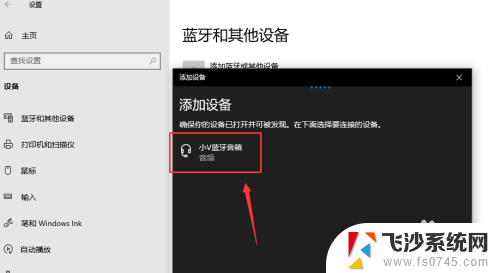
6.你的设备连接已经成功,这样就是蓝牙配对连接好啦。下面可以开始音乐播放了,我试了下很不错!
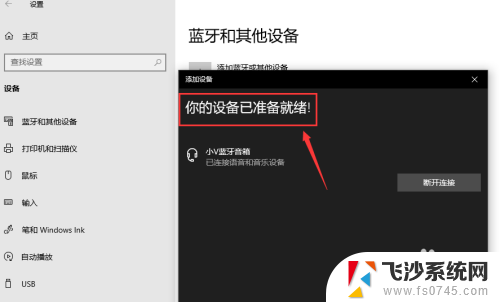

7.总结;
1、打开蓝牙音箱的开关
2、台式电脑打开蓝牙界面,搜索蓝牙设备
3、蓝牙设备进行配对,连接成功台式电脑就能播放声音了。
以上就是台式电脑是否支持无线连接音响的全部内容,如果您遇到相同问题,可以参考本文中介绍的步骤进行修复,希望本文对您有所帮助。